문서 목록
![]() 편집자 정보
편집자 정보
![]() 후기 리뷰
후기 리뷰
활성 파티션은 컴퓨터의 시작을 지원하는 운영 체제의 부팅 파일을 포함하고 있습니다. 시스템이 부팅될 때, 활성 파티션의 운영 체제는 드라이브 이미지를 실행하여 주 파티션과 논리 파티션에 드라이브 문자를 할당합니다. 일반적으로 활성 파티션은 운영 체제의 시스템 파티션이며, "활성" 파티션은 부팅 파티션으로 설정되어야 합니다. 이 파티션은 BCD 및 BOOTMGR과 같은 부팅 파일을 포함해야 합니다. Windows 시스템의 기본 활성 파티션은 보통 C 드라이브이며, 별도의 시스템 예약 파티션으로 존재할 수도 있습니다.
EaseUS의 이 문서에서는 "파티션을 활성으로 표시"하기 위한 준비 과정, 방법 및 그 이유에 대해 자세히 설명하고 있습니다.
문서 목록:
- 방법1.EaseUS Partition Master으로 활성하기
![]()
- 방법2. 디스크 관리 사용(32비트만 해당)
- 방법3. MSCONFIG를 사용하기
- 방법4. 명령 프롬프트에서 Diskpart 사용
파티션을 활성화하기 전에 알아두어야 할 몇 가지 팁
- 작업을 시작하기 전에 모든 것이 원활하게 진행될 수 있도록 몇 가지 중요한 사항을 확인하는 것이 좋습니다.
- 운영 체제는 하드 드라이브의 적절한 위치에 설치되어야 하며, OS는 활성 파티션에 부트 섹터를 생성해야 합니다.
- 또한, 운영 체제의 부트로더와 파일은 활성 파티션에 포함되어 있어야 하며, OS가 설치된 물리적 하드 드라이브의 위치를 파악해야 합니다.
- 기본 파티션만 활성으로 설정할 수 있으며, 각 실제 하드 디스크에는 하나의 활성 파티션만 존재할 수 있습니다.
- 다만, 서로 다른 물리적 하드 디스크에는 여러 개의 활성 파티션이 있을 수 있으며, BIOS에서 감지된 첫 번째 하드 디스크의 활성 파티션만이 컴퓨터를 부팅할 수 있습니다.
파티션을 활성으로 표시하는 방법
이제 주의해야 할 사항을 알았으니, 아래 나열된 4가지 방법을 참고하여 파티션을 활성으로 표시하세요.
1. EaseUS Partition Master를 사용하세요
가장 쉽고 안전한 방법은 타사 소프트웨어를 사용하는 것입니다. 여기서는 EaseUS Partition Master를 추천합니다. Windows 11/10/8/7에서 파티션을 관리할 수 있는 강력한 도구입니다. 이 도구를 사용하면 파티션을 무료로 활성 상태로 설정할 수 있습니다.
아래 가이드에 따라 파티션을 활성으로 설정하세요.
1단계: EaseUS 파티션 관리자 소프트웨어를 실행해 주세요. 디스크 맵에서 원하는 파티션을 마우스 우클릭한 후 "파티션 속성" 옵션에서 "활성으로 설정"을 선택해 주세요.
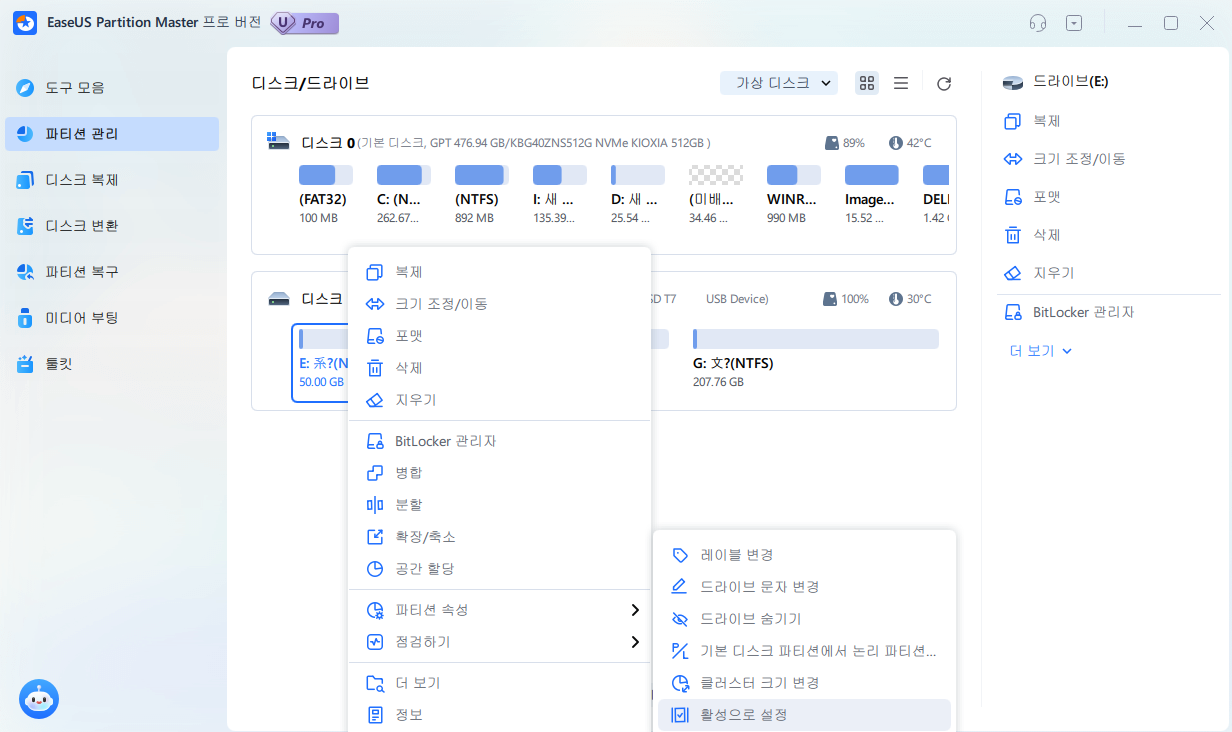
2단계: 드롭다운 메뉴에서 "활성화"를 선택한 후 "적용" 버튼을 클릭해 주세요.
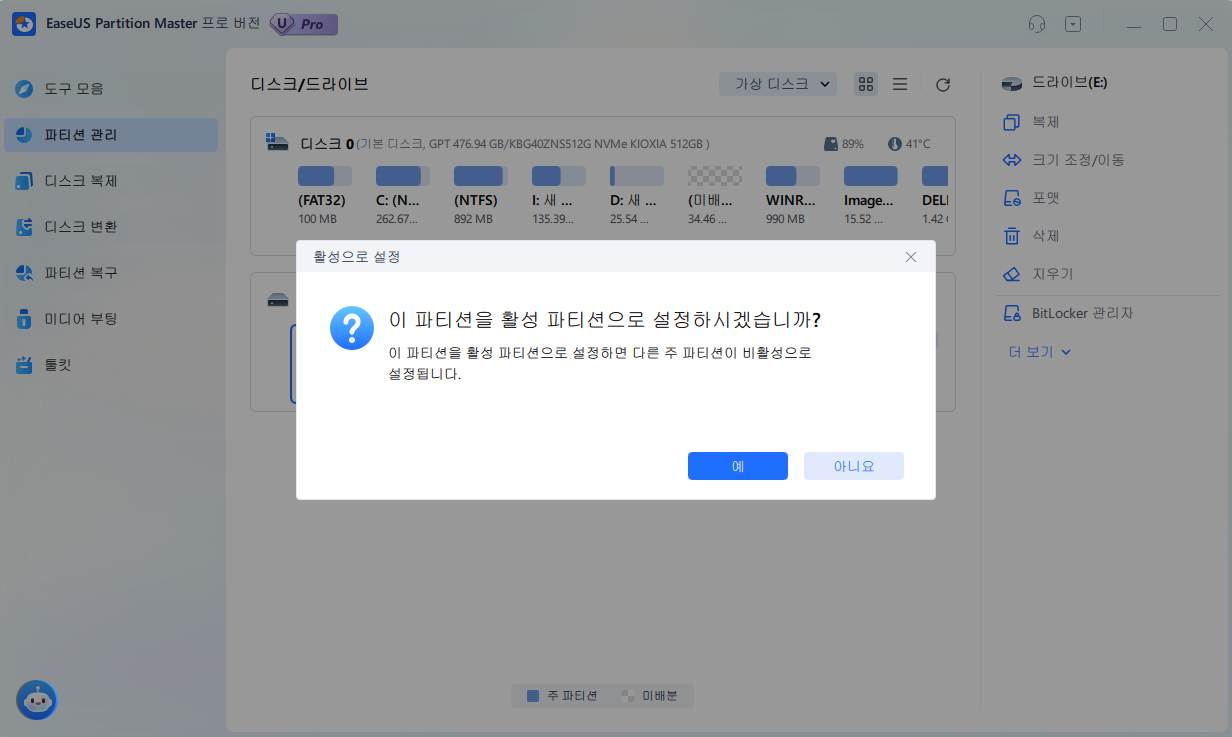
3단계: 이후 "1개 작업 실행"을 선택하고 "실행하기" 버튼을 클릭해 주세요.
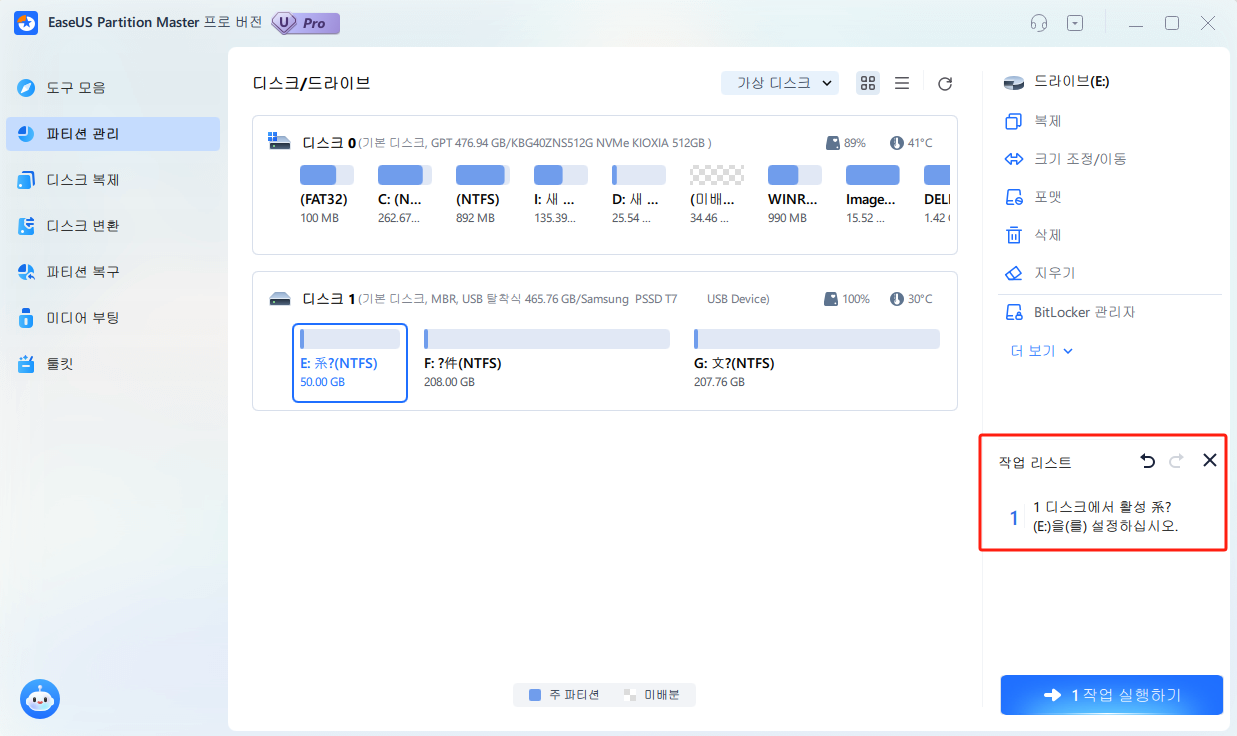
4단계: 파티션 활성화가 진행되며, 완료될 때까지 잠시 기다려 주시기 바랍니다. 이 과정은 2분 이내에 완료됩니다.
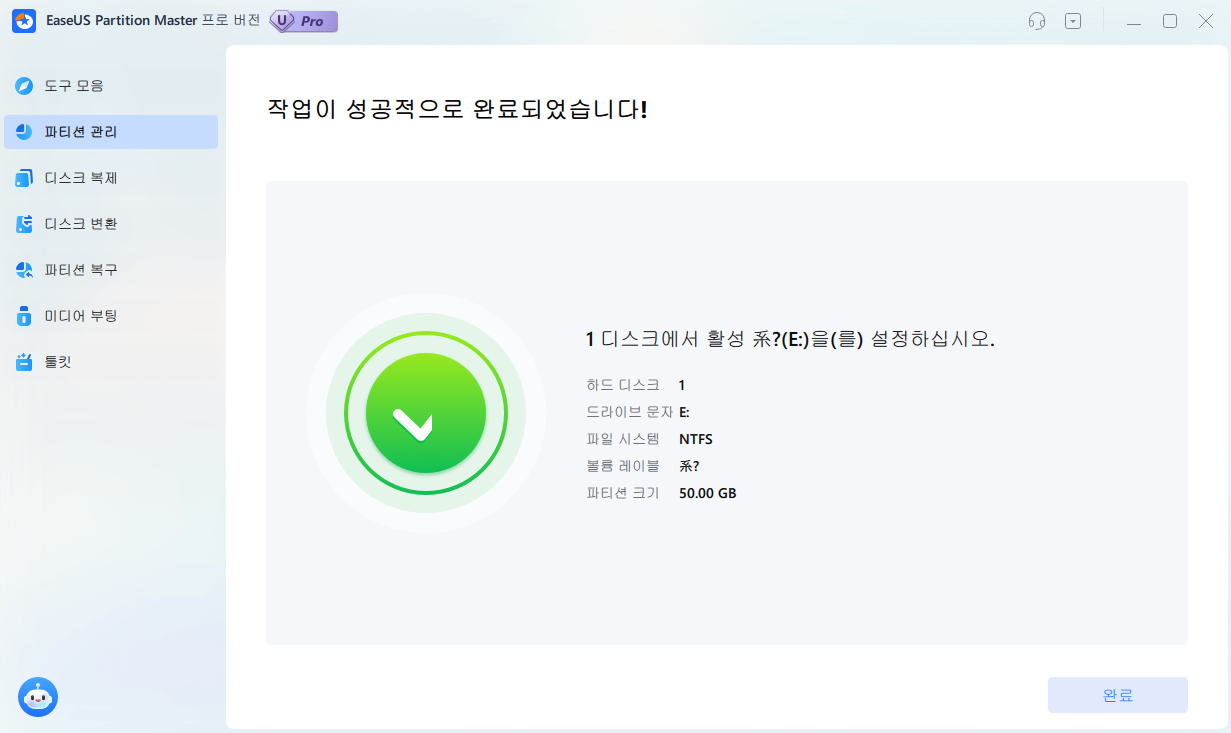
이 기능 외에도 EaseUS Partition Master를 사용하면 파티션 크기를 조정하고, 하드 드라이브를 복제하고, Windows OS를 다른 드라이브로 마이그레이션하고 , 디스크의 파티션 유형을 변환하는 등의 작업을 수행할 수 있습니다.
2. 디스크 관리 사용(32비트만 해당)
Microsoft에서 제공하는 기본 도구인 디스크 관리에는 디스크와 파티션을 관리할 수 있는 다양한 기능이 포함되어 있습니다. 파티션을 활성 상태로 표시하는 것도 그중 하나입니다. 자세한 내용은 아래 단계를 참조하세요.
1단계. 디스크 관리를 엽니다.
2단계. 활성으로 설정할 파티션을 마우스 오른쪽 버튼으로 클릭한 다음 "파티션을 활성으로 표시"를 선택합니다.
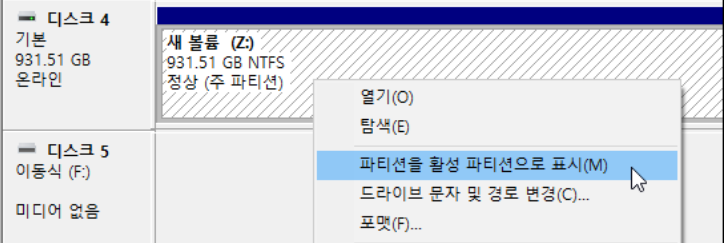
때때로 "파티션을 활성으로 표시" 옵션이 회색으로 표시될 수 있습니다. 이 문제를 해결하려면 해당 파티션이 논리 파티션인지 확장 파티션인지 확인해야 합니다. Windows에서는 주 파티션만 활성 파티션으로 설정할 수 있기 때문입니다. 또 다른 이유는 이미 활성 파티션으로 표시된 다른 파티션이 있기 때문입니다.
3. MSCONFIG를 사용하기
MSCONFIG(Microsoft System Configuration)는 다양한 설정을 구성하는 데 사용됩니다. 파티션을 활성 상태로 설정하는 데에도 사용할 수 있습니다. MSCONFIG는 다른 하드 드라이브의 파티션을 식별할 수 없습니다. 따라서 이 방법은 동일한 하드 드라이브의 주 파티션에만 적용됩니다. 또한, 다른 파티션을 활성화하려면 Windows만 설치되어 있어야 합니다.
1단계. 시작 메뉴를 엽니다. 검색창에 msconfig를 입력합니다. 시스템 구성을 클릭하고 실행합니다.
2단계. 부팅 탭으로 이동합니다. 현재 설치된 OS 목록이 표시됩니다. 활성 파티션 이름 뒤에는 "현재 OS; 기본 OS"가 표시됩니다.
3단계. 다른 OS를 선택하고 "기본값으로 설정"을 클릭합니다.
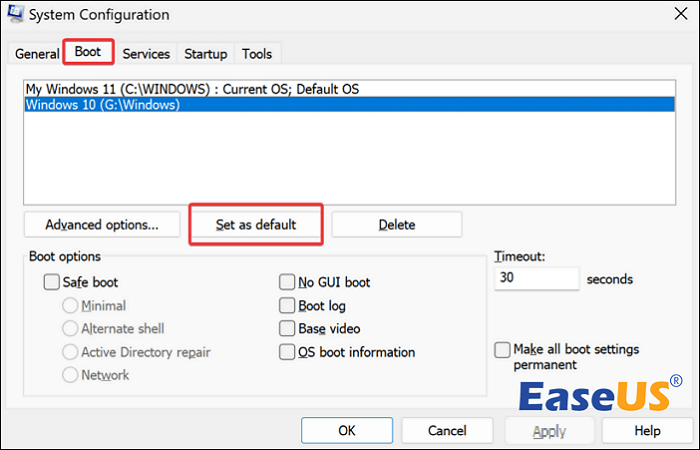
4단계. "적용"을 클릭하여 변경 사항을 확인하세요. 그런 다음 컴퓨터를 다시 시작하세요.
4. 명령 프롬프트에서 Diskpart 사용
동일한 드라이브에 여러 운영 체제가 있는 경우 이 방법을 사용하면 한 파티션을 활성화하고 부팅 가능하게 만들고 다른 파티션을 비활성화할 수 있습니다.
1단계. 시작 메뉴를 엽니다. cmd 를 검색하여 명령 프롬프트를 실행합니다.
2단계. diskpart를 입력하고 "Enter"를 누릅니다.
3단계. list disk을 입력하고 "Enter"를 누릅니다.
4단계. select disk 0을 입력하고 "Enter" 키를 누릅니다.
5단계. list partition를 입력하고 "Enter"를 누릅니다.
6단계. select partition 3을 입력하고 "Enter"를 누릅니다.
7단계 . 마지막으로 active를 입력하고 "Enter"를 눌러 파티션을 활성으로 표시합니다.
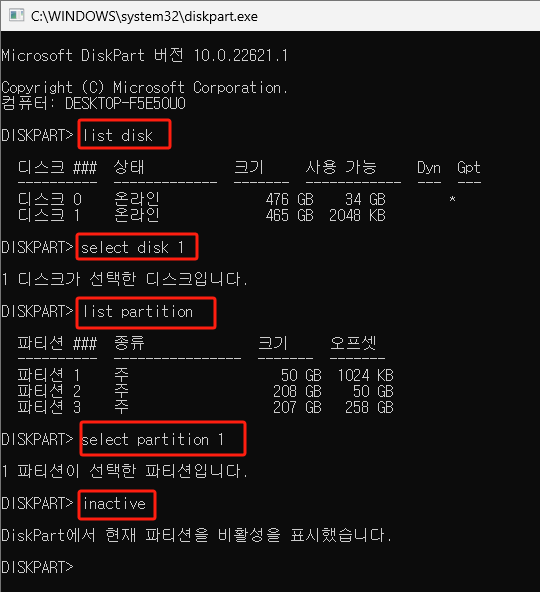
(위에서 언급한 "0"과 "3"은 예시입니다. 자신의 상황에 맞게 적절한 디스크와 파티션 번호로 바꾸세요.)
잘못된 파티션을 활성으로 표시한 경우 아래 문서를 확인하여 해결 방법을 알아보세요.

실수로 표시된 드라이브 C 활성 문제 해결 하는 방법
실수로 C 드라이브를 활성으로 표시한 후 PC가 부팅되지 않고, 올바른 시스템 파티션을 활성으로 표시하는 방법을 찾고 있다면 이 글이 도움이 될 것입니다. 더 보기 >>
파티션을 활성으로 표시해야 하는 이유
활성 파티션은 컴퓨터가 부팅되는 파티션입니다. 컴퓨터가 부팅될 때 주 파티션에서 활성 파티션을 검색합니다. 부트 섹터는 운영 체제의 부팅 파일 위치를 인식하는 부트 로더를 시작합니다. 따라서 PC 부팅 시 올바른 운영 체제를 로드하려면 Windows에서 해당 파티션을 활성으로 표시해야 합니다.
Windows 부팅 파일을 보관하는 파티션이 활성화되어 있지 않거나 잘못된 파티션을 활성으로 표시하면 컴퓨터가 성공적으로 부팅되지 않고 '운영 체제를 찾을 수 없음' 또는 '운영 체제가 없습니다' 와 같은 오류 메시지가 표시됩니다.
마무리
이 게시물에서는 Windows 11/10에서 파티션을 활성 상태로 설정하는 네 가지 방법을 소개합니다. 모든 방법 중에서 EaseUS Partition Master는 작업 관리에 가장 쉽고 빠른 방법을 제공합니다. 또한, 파티션에서 활성 플래그를 제거 하는 방법을 찾고 있다면 Diskpart에서도 해당 기능을 사용할 수 있으므로 위에서 언급한 방법 4를 참조할 수 있습니다.
파티션을 활성으로 표시 FAQ
1. 파티션을 활성으로 표시한다는 것은 무슨 뜻인가요?
활성 파티션은 컴퓨터의 BIOS 또는 UEFI가 운영 체제를 부팅하는 파티션입니다. 즉, 활성 파티션에는 OS의 부팅 파일과 부트로더가 포함되어야 합니다.
2. 활성 파티션을 포맷할 수 있나요?
현재 사용 중인 디스크나 파티션(Windows 파티션 포함)은 포맷할 수 없습니다. 빠른 포맷을 실행하면 새 파일 테이블이 생성되지만 드라이브를 완전히 덮어쓰거나 삭제하지는 않습니다.
3. 활성 파티션의 표시를 해제하려면 어떻게 해야 하나요?
- 시작 메뉴를 엽니다. cmd 를 검색하여 명령 프롬프트를 실행합니다.
- diskpart를 입력하고 "Enter"를 누르세요.
- list disk을 입력하고 "Enter" 키를 누르세요. 디스크 목록이 나타납니다.
- select disk 0을 입력하고(0을 적절한 디스크 번호로 바꾸세요.) "Enter" 키를 누르세요.
- list partition를 입력하고 "Enter"를 누르세요.
- select partition 1을 입력하고(1을 적절한 파티션 번호로 바꾸세요.) "Enter" 키를 누르세요.
- 마지막으로 inactive를 입력하고 "Enter"를 눌러 활성 파티션의 표시를 해제합니다.
이 글이 도움이 되셨나요?
-
EaseUS Data Recovery Wizard는 강력한 시스템 복구 소프트웨어로, 실수로 삭제한 파일, 악성 소프트웨어로 인해 잃어버린 파일 또는 전체 하드 드라이브 파티션을 복구할 수 있도록 설계되었습니다.
더 보기 -
이전보다 데이터 복구가 어려워진 현재의 고급 디스크 기술 때문에 완벽하지는 않지만, 우리가 본 것 중에서 EaseUS Data Recovery Wizard는 최고입니다.
더 보기 -
EaseUS Data Recovery Wizard Pro는 시장에서 최고로 평가되는 데이터 복구 소프트웨어 프로그램 중 하나로 알려져 있습니다. 파티션 복구, 포맷된 드라이브 복원, 손상된 파일 수리 등과 같은 고급 기능을 제공하고 있습니다.
더 보기
관련 인기글
-
![author icon]() Yvette/Aug 11, 2025
Yvette/Aug 11, 2025 -
SD 카드의 불량 섹터를 복구하는 방법 [단계별 가이드]
![author icon]() Yvette/Apr 17, 2025
Yvette/Apr 17, 2025 -
디스크 공간 부족 문제를 해결하기 위해 파티션 크기 조정 / 이동
![author icon]() Lily/Apr 17, 2025
Lily/Apr 17, 2025 -
![author icon]() Yvette/Apr 17, 2025
Yvette/Apr 17, 2025
